|
|
看见别人用自己的电脑远程操作另一台电脑时,不用到费力跑到另一台的电脑跟前,只要通过网络就能像操作自己的电脑一样,是不是觉得很神奇呢?这时不禁很多人问怎么远程控制别人的电脑呢?l2tp连接现阶段远程控制的需求越来越大,因此搞明白怎么远程控制别人的电脑非常重要。
怎么远程控制别人的电脑?1、首先右击桌面的此电脑,单击属性,选择左边的“远程设置”
2、然后在远程的选项卡中单击选择“允许远程协助连接这台计算机”,然后再单击选择“允许远程连接到此计算机“
3、之后选择添加需要远程的用户,单击”选择用户“进入远程桌面用户页面之后,单击添加按钮添加远程控制的计算机用户名,点击确定,再点应用,再点确定即可
4、单击左下角的开始按钮,点所有应用,将滚动条向下拉点击Windows附件再向下拉就可以看到远程桌面连接的应用软件了,点击进入。
5、在远程桌面连接的对话框中输入需要远程的计算机用户名,点击连接即可。
在现在这个科技不断发展的社会,许多不可能成为了可能,近几年来无数标榜“黑科技”的产品出现,对人们的生活有了很大的帮助。远程控制就可以看成这样一门技术。简单地说,是对远端的设备进行操作的一种能力。比如你可以在公司利用远程控制打开家中的电脑。以上对于怎么远程控制别人的电脑就有了d案。
蒲公英APP轻松实现远程控制蒲公英异地组网就是一款这样轻松搞定内网穿透的异地组网软件,不但支持Windows端,还支持苹果和安卓手机端。
那么移动办公访问内网的文件,是如何通过蒲公英APP玩转的呢?下面就来动手试一试,果然是超便捷的节奏。在手机端为异地组网的连接准备2个APP:蒲公英异地组网、微软的远程桌面软件。
蒲公英异地组网 App
帐号注册,支持手机号及用户名注册,非常方便。
注册完成后就能够进行登录了,在ISO手机端会有异地组网的设置提示,点ALLOW允许即可。
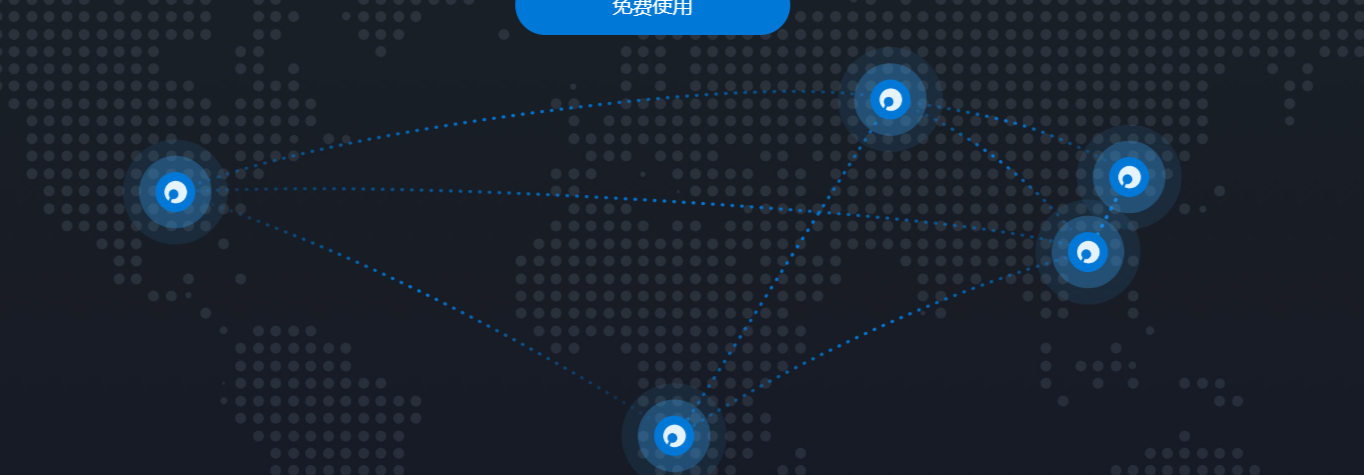
就这样我已经第一步拥有了自己的异地网络,接下来就是添加成员即可,在这里需要注意的是此帐号在其他设备上登录了系统就会自动把你组建在个人异地网络中,无需再手动点击添加,很是方便的说。免费版有3台终端设备连接数。此处在异地组网中包含了2台电脑和1台手机。
|
|
 /1
/1 
 |侵权投诉|广告报价|手机版|小黑屋|西部数码代理|飘仙建站论坛
( 豫ICP备2022021143号-1 )
|侵权投诉|广告报价|手机版|小黑屋|西部数码代理|飘仙建站论坛
( 豫ICP备2022021143号-1 )